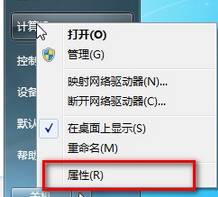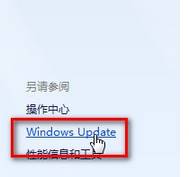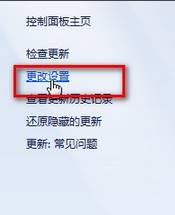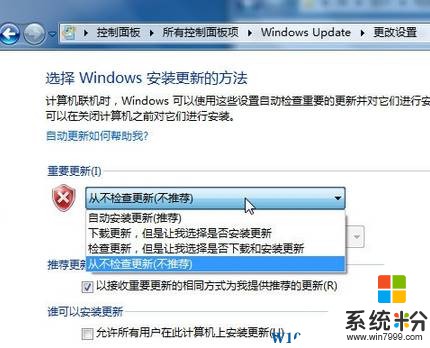有些使用win7係統的用戶在收到自動更新提示後都將係統升級到了win10。但是使用Ghost Win7旗艦版的用戶反映電腦中從不會自動更新係統,也無法升級win10的現象,該怎麼辦呢?這是由於ghsot 版本的win7操作係統默認情況下都是關閉自動更新的,下麵小編給大家分享下Ghost win7係統開啟自動更新的操作方法。
步驟:
1、點擊開始菜單,在【計算機】上單擊鼠標右鍵,點擊【屬性】;
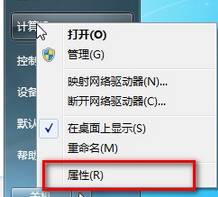
2、點擊左下角的【Windows Update】;
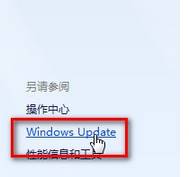
3、點擊【更改設置】;
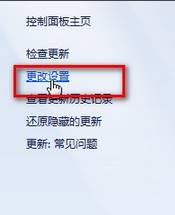
4、在[重要更新]下拉菜單中選擇【檢查更新,但是讓我選擇是否安裝更新】,點擊【確定】保存設置;
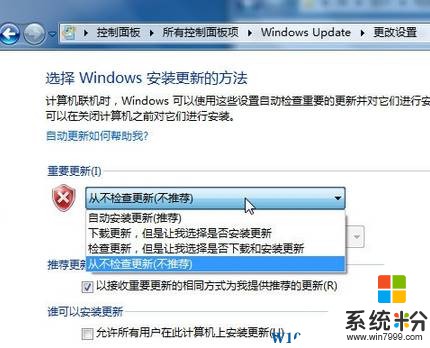
5、按“Windows+R”呼出運行,輸入“services.msc”回車打開服務;
6、確認【Background Intelligent Transfer Service】、【Cryptographic】、【Software Protection】、【Windows Update】,對應的“狀態”欄都處於“已啟動”。如果發現以上某服務被“禁用”,點擊相應服務,雙擊打開,將其“啟動類型”修改為【自動】,然後點擊【應用】—【啟動】。更改後,再次查看,確保以上服務的狀態為“已啟動”。
以上就是小編給大家分享的win7開啟自動更新的操作方法!